Như các bạn đã biết màn hình là một trong những linh kiện tiêu tốn rất nhiều năng lượng trên laptop của chúng ta nên nhiều khi chúng ta muốn tắt màn hình đi để tiết kiệm pin hơn. Nhưng màn hình máy tính bị tắt, các ứng dụng bị dừng khiến chúng ta không thể tiếp tục công việc đang làm. Trong bài viết này Trung Tâm Đào Tạo Việt Á sẽ hướng dẫn các bạn cách tắt màn hình laptop nhưng chương trình vẫn hoạt động, mời các bạn tham khảo.
1. Cách gập màn hình laptop mà vẫn dùng được.
Thông thường khi chúng ta gập màn hình laptop thì máy sẽ trở về trạng thái Sleep và các ứng dụng đang chạy sẽ ngừng hoạt động. Để gập màn hình mà các ứng dụng vẫn hoạt động chúng ta làm như sau:
Bước 1: Click chuột phải vào biểu tượng pin trên thanh Taskbar chọn Power Options
Đối với windows 10 sau khi chọn Power Option nếu xuất hiện cửa sổ như hình bên dưới thì chọn Additional power settings
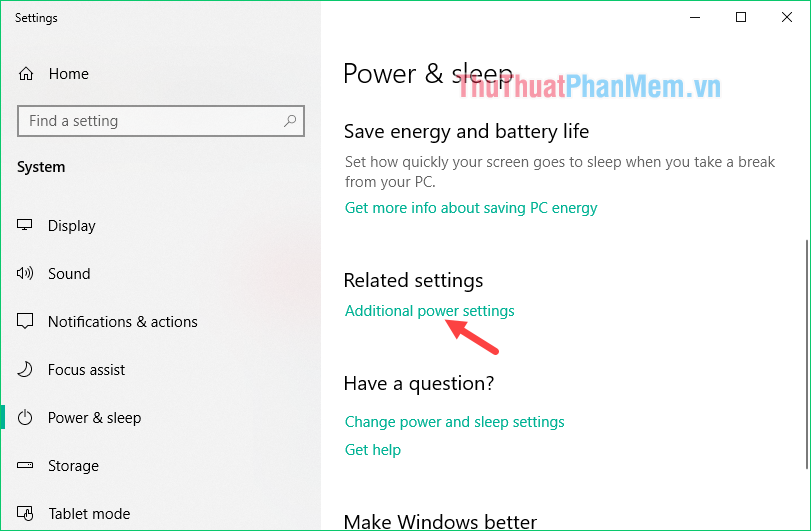
Bước 2: Cửa sổ mới hiện ra các bạn chọn Choose what close the lid does
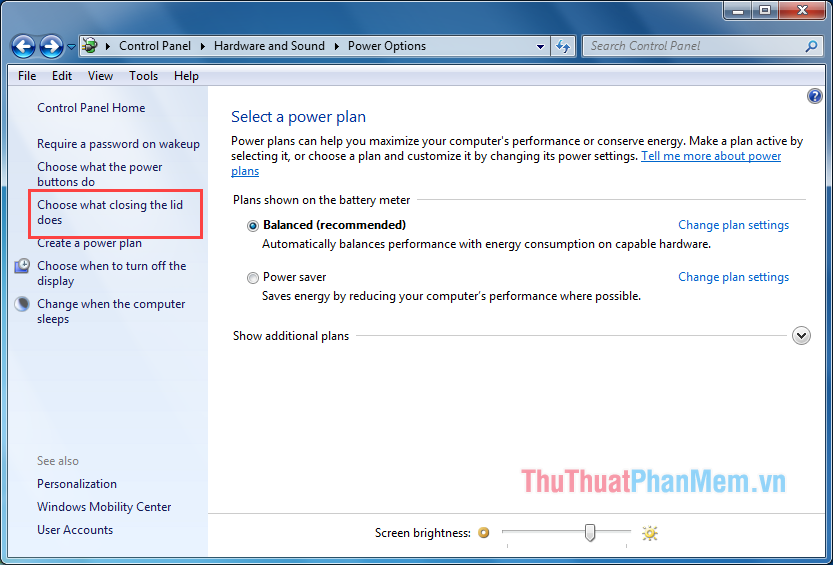
Bước 3: Tại phần When I close the lid các bạn chọn Do nothing in both, sau khi chọn xong nhấn Save Change để lưu lại. Vậy là giờ đây bạn có thể gập màn hình laptop thoải mái mà các ứng dụng vẫn hoạt động.
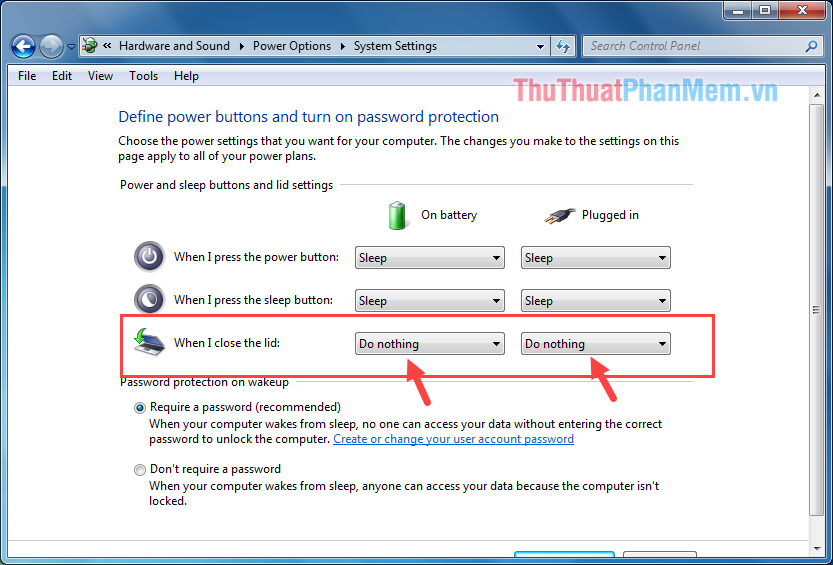
2. Đặt để máy tính tự động tắt màn hình sau một khoảng thời gian nhất định
Nếu không thích gập màn hình laptop, bạn có thể thiết lập chế độ tự động tắt màn hình sau một khoảng thời gian do bạn chọn. Đây là cách thực hiện:
Vẫn trong cửa sổ Power Options, chọn Choose when to off the display
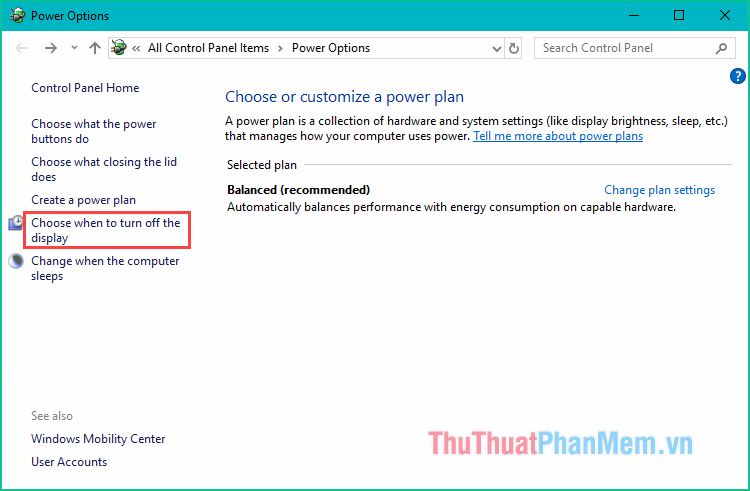
Tiếp theo trong cửa sổ mới ở mục Screen off các bạn chọn thời gian màn hình tự động tắt. Ví dụ bên dưới chúng tôi chọn 5 phút, sau 5 phút màn hình sẽ tự động tắt.
Tại mục Put the computer to sleep chọn Never để máy tính không tự động vào chế độ Sleep. Cuối cùng nhấn Save Changes để lưu lại.
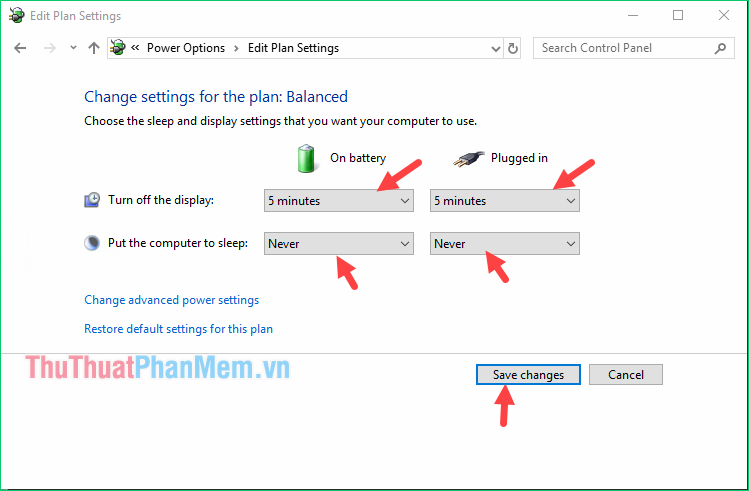
3. Sử dụng phần mềm tắt màn hình laptop
Nếu bạn không muốn đợi tắt màn hình máy tính thì có thể sử dụng phần mềm tắt màn hình chỉ với 1 click.
Phần mềm đó tên là Turn Off Monitor, phần mềm này rất nhẹ chỉ 100kb và không cần cài đặt.
Bạn có thể tải xuống tại đây: https://sourceforge.net/projects/turnoffmonitor/
Sau khi tải về các bạn giải nén file Zip sẽ được file Turn Off Monitor.exe, các bạn chỉ cần double click vào file này là màn hình sẽ tắt.
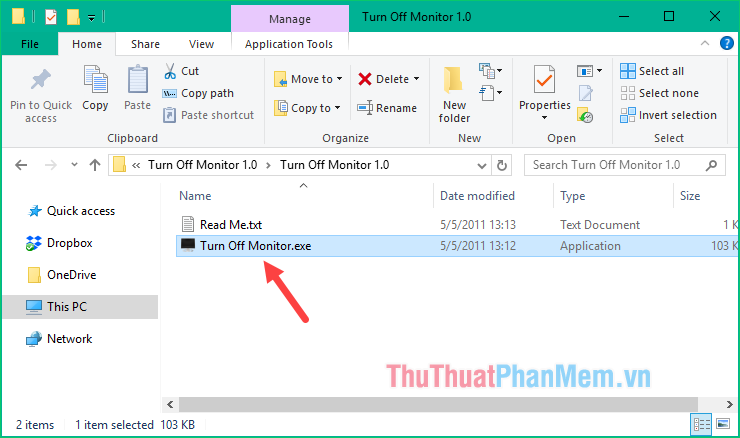
Để thuận tiện hơn, bạn có thể copy nó ra ngoài Desktop, khi muốn tắt màn hình chỉ cần click vào đó:
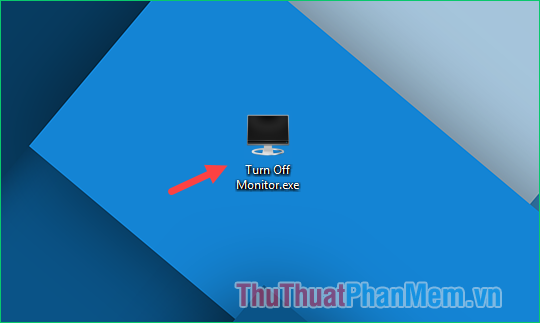
Trên đây Trung Tâm Đào Tạo Việt Á đã giới thiệu đến các bạn một số cách tắt màn hình laptop nhưng chương trình vẫn chạy, hi vọng các bạn sẽ thấy bài viết hữu ích. Chúc may mắn!
Bạn thấy bài viết Cách tắt màn hình Laptop nhưng chương trình vẫn chạy trên Windows 10, 7 có đáp ướng đươc vấn đề bạn tìm hiểu không?, nếu không hãy comment góp ý thêm về Cách tắt màn hình Laptop nhưng chương trình vẫn chạy trên Windows 10, 7 bên dưới để vietabinhdinh.edu.vn có thể thay đổi & cải thiện nội dung tốt hơn cho các bạn nhé! Cám ơn bạn đã ghé thăm Website: vietabinhdinh.edu.vn
Nhớ để nguồn bài viết này: Cách tắt màn hình Laptop nhưng chương trình vẫn chạy trên Windows 10, 7 của website vietabinhdinh.edu.vn
Chuyên mục: Kiến thức chung
Tóp 10 Cách tắt màn hình Laptop nhưng chương trình vẫn chạy trên Windows 10, 7
#Cách #tắt #màn #hình #Laptop #nhưng #chương #trình #vẫn #chạy #trên #Windows
Video Cách tắt màn hình Laptop nhưng chương trình vẫn chạy trên Windows 10, 7
Hình Ảnh Cách tắt màn hình Laptop nhưng chương trình vẫn chạy trên Windows 10, 7
#Cách #tắt #màn #hình #Laptop #nhưng #chương #trình #vẫn #chạy #trên #Windows
Tin tức Cách tắt màn hình Laptop nhưng chương trình vẫn chạy trên Windows 10, 7
#Cách #tắt #màn #hình #Laptop #nhưng #chương #trình #vẫn #chạy #trên #Windows
Review Cách tắt màn hình Laptop nhưng chương trình vẫn chạy trên Windows 10, 7
#Cách #tắt #màn #hình #Laptop #nhưng #chương #trình #vẫn #chạy #trên #Windows
Tham khảo Cách tắt màn hình Laptop nhưng chương trình vẫn chạy trên Windows 10, 7
#Cách #tắt #màn #hình #Laptop #nhưng #chương #trình #vẫn #chạy #trên #Windows
Mới nhất Cách tắt màn hình Laptop nhưng chương trình vẫn chạy trên Windows 10, 7
#Cách #tắt #màn #hình #Laptop #nhưng #chương #trình #vẫn #chạy #trên #Windows
Hướng dẫn Cách tắt màn hình Laptop nhưng chương trình vẫn chạy trên Windows 10, 7
#Cách #tắt #màn #hình #Laptop #nhưng #chương #trình #vẫn #chạy #trên #Windows